通过 JavaScript 任务,您可以为集成编写自定义 JavaScript 代码段。
使用 JavaScript 编辑器,您可以为集成编写复杂数据映射逻辑的代码,执行变量赋值,以及添加或修改集成变量。
JavaScript 编辑器支持以下功能:
- 显示脚本代码的简要概览并有助于快速导航的迷你地图。
- 语法/代码突出显示、缩进和行号,可更轻松地读取代码和识别结构。
- 错误突出显示,可查找和跟踪代码中的错误。
- 折叠功能,可展开和收起脚本代码的区域。
- 点击复制选项,可将脚本代码复制到剪贴板。
配置 JavaScript 任务
如需为集成添加 JavaScript 任务,请执行以下步骤:
- 在 Apigee 界面中,选择您的 Apigee 组织。
- 点击开发 > 集成。
- 选择现有集成,或通过点击创建集成来创建新集成。
要创建新的集成,请执行以下操作:
- 在创建 Integrations对话框中输入名称和说明。
- 从支持的区域列表中选择集成的区域。
- 点击创建。
这将在集成设计器中打开集成。
- 在集成设计器导航栏中,点击 + 添加任务/触发器 > 任务以查看可用任务列表。
- 点击 JavaScript 元素,并将其放入集成编辑器中。
- 点击设计器上的 JavaScript 元素以查看 JavaScript 任务配置窗格。
- 点击打开脚本编辑器以查看和修改 JavaScript 编辑器。
- 在 JavaScript 编辑器中自动创建的
executesScript(event)函数内编写 JavaScript 代码。完成后关闭编辑器,系统会自动保存所有更改。如需了解如何访问集成变量和支持的函数,请参阅使用 JavaScript 编辑器。
如需了解如何查看生成的执行日志,请参阅执行日志。
下图展示了 JavaScript 编辑器的示例布局:
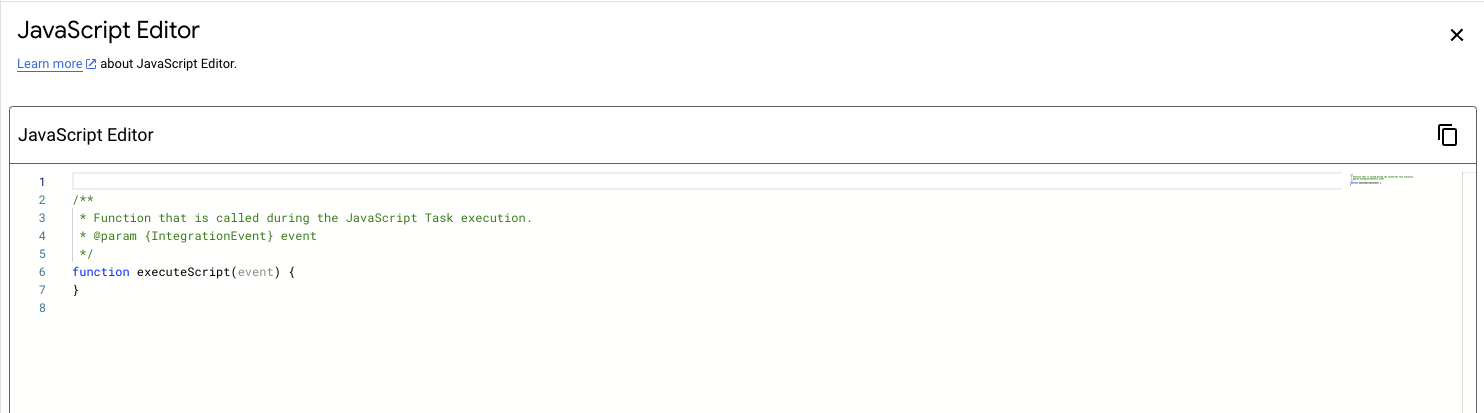
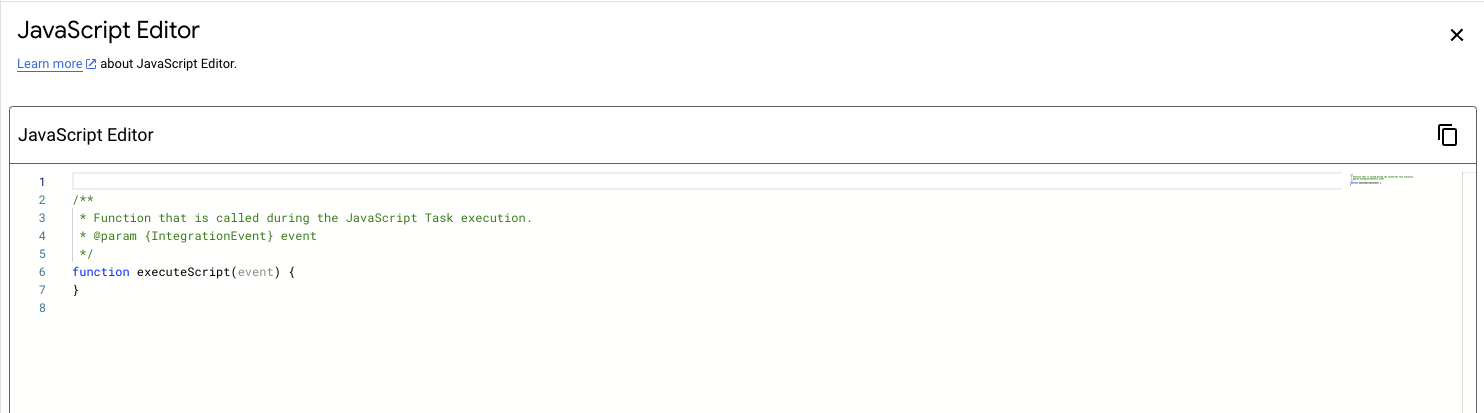
使用 JavaScript 编辑器
如需查看和修改 JavaScript 编辑器,请前往 JavaScript 任务配置窗格,然后点击打开脚本编辑器。默认情况下,JavaScript 编辑器包含一个名为 executesScript(event) 的函数。
其中:
-
executesScript()是 Apigee Integration 在集成运行期间执行 JavaScript 任务时调用的函数。 -
event是 Apigee Integration 的内存中对象。如需了解 event 对象支持的方法,请参阅访问集成变量。
Apigee Integration 使用的 JavaScript 执行引擎基于 Rhino 1.7.14,后者不支持所有 ES6 语法。仅支持 ES5 语法自动补全。如需查看所有支持的 ES6 语法,请参阅 Rhino ES2015 支持。
访问集成变量
您可以使用 Apigee Integration 内存中 event 对象从 JavaScript 编辑器访问集成中定义的变量。
从 JavaScript 编辑器访问集成变量时,可以使用以下方法:
- getEventExecutionInfoId
- getGoogleCloudProjectId
- getIntegrationName
- getParameter
- getRegion
- 日志
- setParameter
| 函数名称 | 说明 | 用量 | |
|---|---|---|---|
|
返回集成的运行执行 ID。 返回类型:字符串 |
语法: 示例:
function executeScript(event) {
event.getEventExecutionInfoId();
}
|
|
|
返回 Google Cloud 项目 ID。 返回类型:字符串 |
语法:
示例:
function executeScript(event) {
event.getGcpProjectId();
}
|
|
|
返回集成的当前名称。 返回类型:字符串 |
语法:
示例:
function executeScript(event) {
event.getIntegrationName();
}
|
|
|
返回提供的集成变量的值。
返回类型:集成变量的数据类型 |
语法:
输入参数:集成变量名称。 如果 示例:
function executeScript(event) {
event.getParameter("var1");
}
|
|
|
返回集成区域的名称。
返回类型:字符串 |
语法:
示例:
function executeScript(event) {
event.getRegion();
}
|
|
|
将指定的值写入执行日志。 如需了解如何查看生成的执行日志,请参阅执行日志。 |
语法:
输入参数:脚本中使用的任何变量或函数。 示例 1:
function executeScript(event) {
event.log(event.getParameter("var1"));
}
示例 2:
function executeScript(event) {
event.log("Lorem ipsum");
}
|
|
|
设置或更新集成变量的值。 |
语法:
输入参数:此函数采用以下参数:
示例:
function executeScript(event) {
event.setParameter("`responseBody`", "NewStringValue");
}
|
|
错误处理策略
任务的错误处理策略指定当任务因暂时性错误而失败时要执行的操作。如需了解如何使用错误处理策略,以及了解不同类型的错误处理策略,请参阅错误处理策略。
